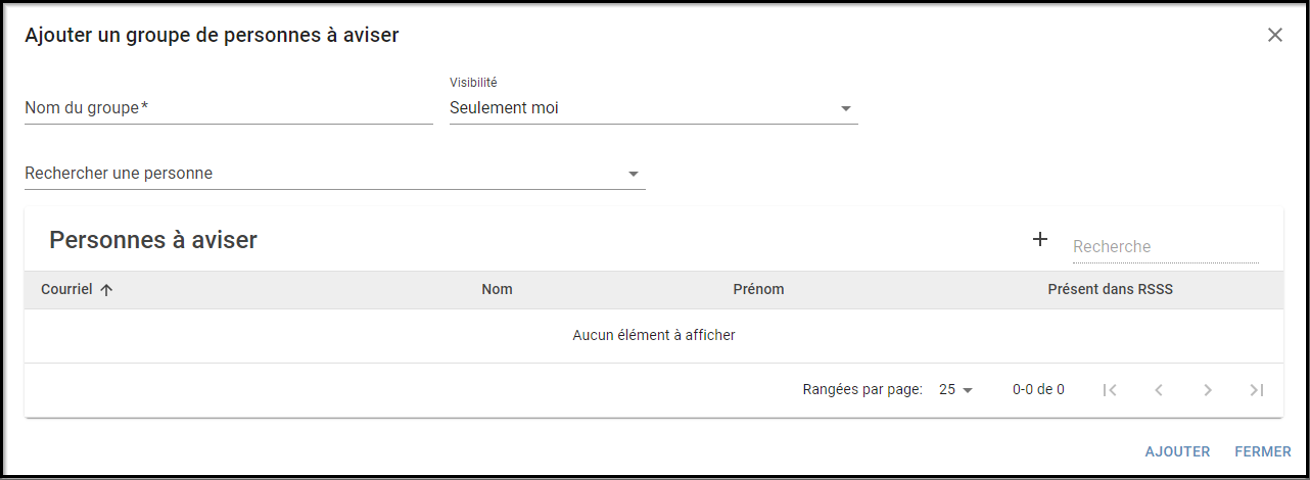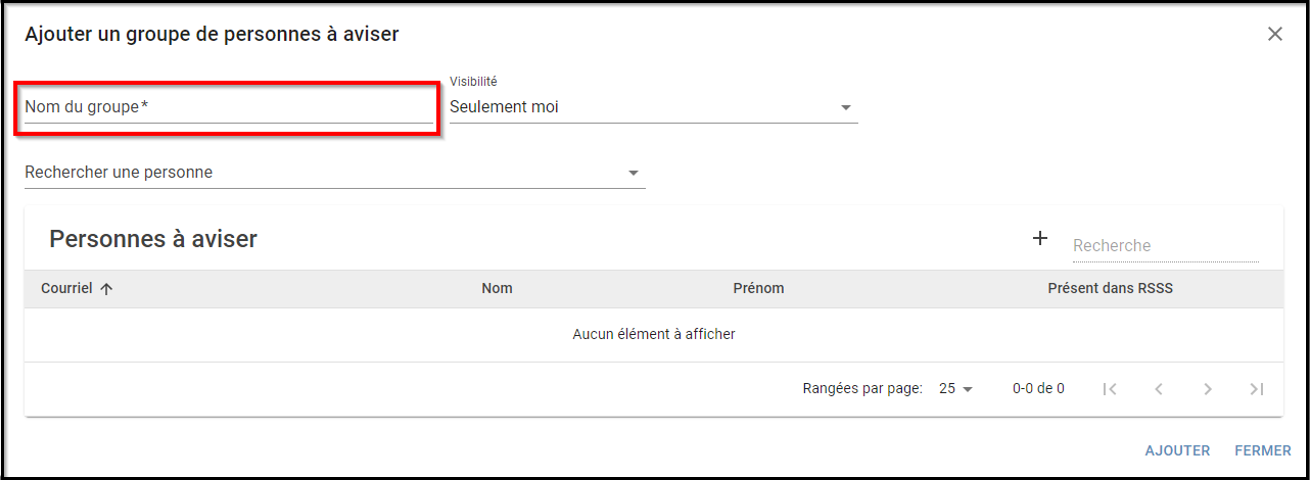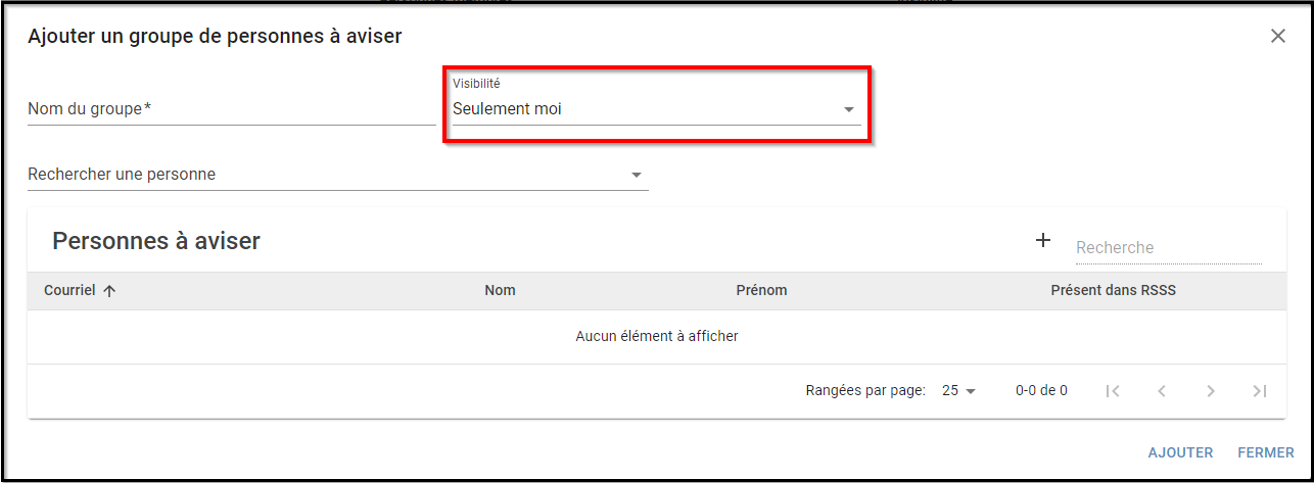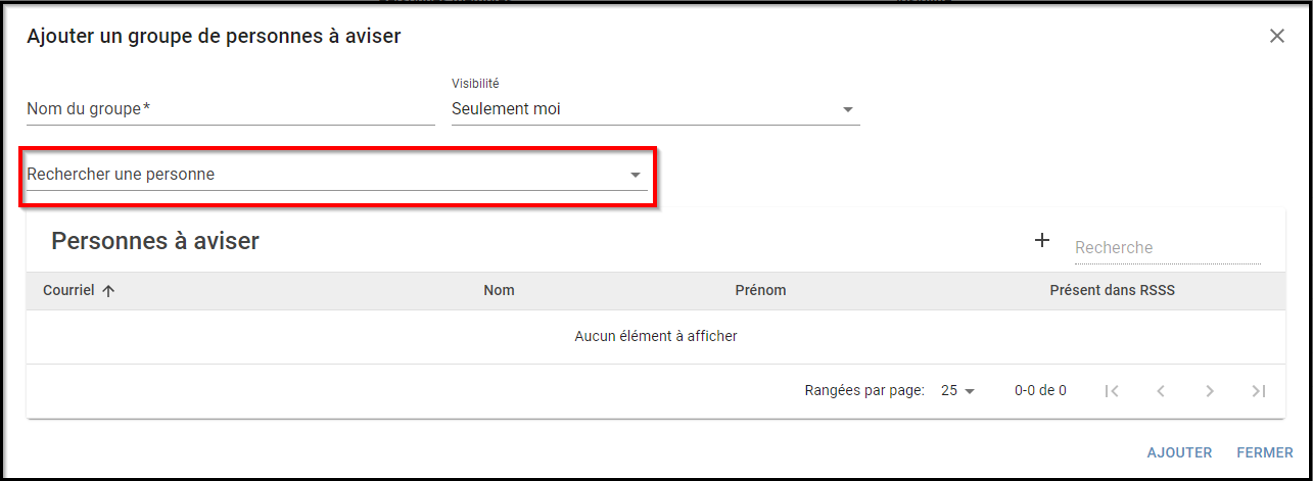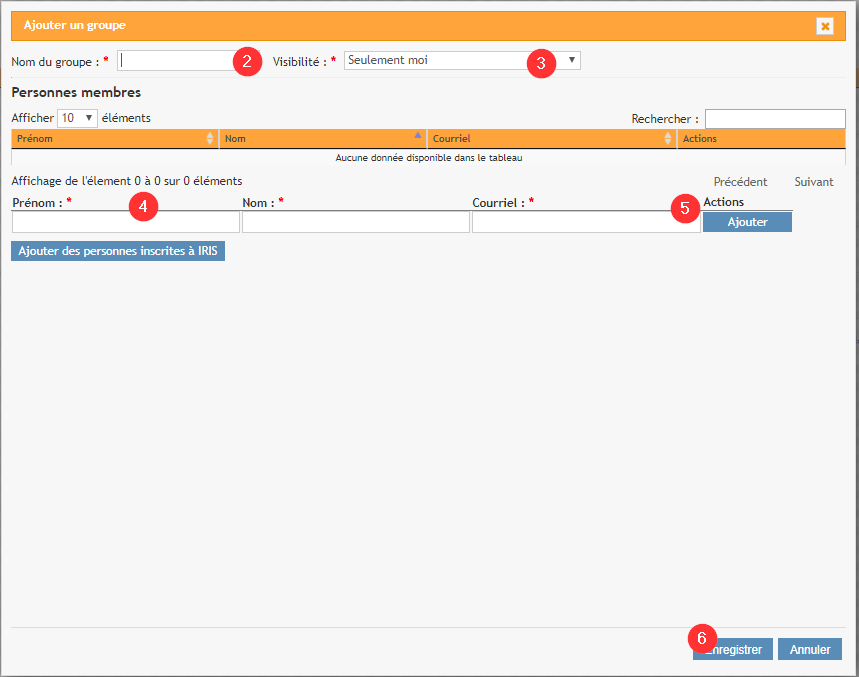Groupes de personnes à aviser
Cette page permet de la gestion des groupes de personnes à aviser. Les membres d’un groupe de personnes à aviser ajoutés à une réservation IRIS seront avisés de la création, modification ou de l'annulation d’une réservation sans que le créateur de la réservation n’ait à y inscrire les adresses courriel individuelles. voici l'affichage de base de la page Groupe des personnes à aviser
La colonne « Visibilité » nous indique qui peut voir les groupes.
- Seulement moi : Ce groupe n’est visible que par son créateur.
- Tous les utilisateurs de mes installations : Tous les utilisateurs se trouvant dans une des installations qui nous sont associées peuvent voir ce groupe.
- Tous les utilisateurs de mon RUIS : Tous les utilisateurs appartenant au même RUIS que nous peuvent voir ce groupe.
- Tous les utilisateurs : Ce groupe est visible par tout le monde.
La colonne « Partagé de » nous renseigne sur le créateur de chaque groupe. Lorsqu’il n’y a rien d’écrit vis-à-vis un groupe, cela signifie que nous sommes le créateur du groupe en question. Si la colonne affiche un code d’utilisateur (voir encadré bleu), alors cet utilisateur est le créateur du groupe.
Lorsque nous plaçons le curseur de notre souris sur un code d’utilisateur dans la colonne « Partagé de » (voir encadré rouge), une info-bulle apparaît (voir encadré bleu). Cette info-bulle nous donne des informations supplémentaires sur cet utilisateur (nom, prénom, adresse courriel et numéro de téléphone).
Ajouter un groupe de personnes à aviser
Pour ajouter un groupe, cliquer sur l’icône « + » (situé au bout de la flèche dans la capture d’écran ci-dessous).
Une boîte de dialogue apparaîtra. Cette boîte nous permet de saisir les informations relatives au groupe que nous souhaitons ajouter.
Le champ « Nom du groupe » est obligatoire et peut contenir un maximum de 50 caractères. Il est à noter que tous les caractères ne sont pas autorisés.
Note : Vous ne pouvez pas utiliser un nom qui est déjà utilisé par un autre groupe.
Si le message d’erreur « Le format du champ « Nom du groupe » est invalide. » s’affiche, cela signifie qu’un caractère non autorisé se trouve dans le champ. Nous devons trouver ce caractère et le retirer.
Le champ « Visibilité » nous permet de choisir la visibilité de notre groupe. Les quatre options possibles sont « Seulement moi », « Tous les utilisateurs », « Tous les utilisateurs de mon RUIS » et « Tous les utilisateurs de mes installations ».
Le champ « Rechercher une personne » nous permet de trouver des personnes que nous pourrons ajouter à notre groupe.
Le champ « Rechercher une personne » fonctionne de la même manière que le champ « Rechercher une personne ou un groupe de personnes » dans la section « Personnes à aviser » de la page de réservation de visioconférence. Pour plus d’informations, voir la documentation relative à cette section - Personnes à aviser.
- Cliquez sur Ajouter un groupe (1) : la section permettant de créer un groupe s’affiche;
- Inscrivez le nom du groupe à créer (2);
- Si vous avez les droits, vous pouvez déterminer qui aura accès à votre groupe (3): seulement vous, tous les utilisateurs de votre établissement, tous les utilisateurs de votre RUIS ou encore tous les utilisateurs d’IRIS. N.B. : peu d’utilisateurs ont ces droits ; cette section est alors en grisé et seulement vous aurez accès à votre groupe;
- Entrez les coordonnées de chaque membre du groupe (champs obligatoires) (4);
- Cliquez sur Ajouter (5) pour inscrire de nouveaux membres au groupe;
- Enregistrez le groupe (6): il sera disponible dans le menu.
Modifier ou supprimer un groupe
Sur cette page, vous pouvez également modifier ou supprimer un groupe existant (7).
Groupes de courriels partagés
Vous pouvez voir dans votre liste de groupes de courriels ceux qui ont été partagés par des utilisateurs qui ont ce droit. Certains peuvent vous être utiles alors que d'autres ne le sont pas. Bien qu'ils seront toujours visibles dans votre liste, vous pouvez les retirer du menu déroulant apparaissant lors de la création d'une réservation. Pour ce faire, il suffit simplement de cliquer sur Cacher (8) afin de ne plus les voir dans vos choix de la liste déroulante.